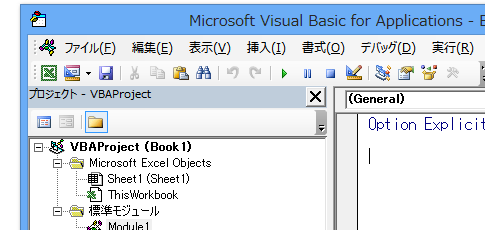
「Office 2013 vbe出し方」
という検索で、このサイト・インストラクターのネタ帳へのアクセスがありました。
Office 2013でVBE(Visual Basic Editor)を表示する方法を探している方による検索です。
この検索をなさった方は、2003以前のOfficeで、メニュー[ツール]-[マクロ]-[Visual Basic Editor]からVBEを表示していらしていたのしょう。
VBEを表示したいということは、勿論VBA(Visual Basic for Applications)で、マクロなどを編集・作成したいということでしょう。
VBEを起動するショートカットキー
このレベルの方ならショートカットキーを覚えてしまうことを、おすすめします。[Alt]キー+[F11]キー
2003以前のOfficeでも有効なショートカットキー[Alt]+[F11]で、Office 2013でも2010でも2007でも、VBEを表示できます。
UI(ユーザーインターフェース)の異なる2003以前のOfficeと2007以降のOfficeが混在している現状、ショートカットキーを覚えることは、すぐに役立つスキルアップの一つのはずです。
リボンからVBEを起動する方法
ショートカットキー[Alt]+[F11]で表示するのが、圧倒的に便利だと思っていますが、リボンからVBEを表示する操作も、一応、ご紹介しておきます。[開発]タブ
-[コード]グループ
-[Visual Basic]ボタンをクリックする
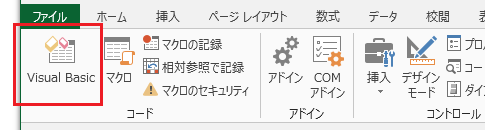
↑の画像はExcel 2013のものです。
他のバージョンの場合、見た目は多少異なりますが、同じ位置に表示されています。
なお、[開発]タブの表示方法については以下の記事をご参照ください。
- Newer:キーボード操作で罫線が引けないのはなぜ?
- Older:Excelマクロ入門講座 2013-4-14(日)12:45より
Home » Office 2007(オフィス2007)の使い方 » Office 2013・2010・2007でVBEを表示する-ショートカットキーAlt+F11
 『インストラクターのネタ帳』では、2003年10月からMicrosoft Officeの使い方などを紹介し続けています。
『インストラクターのネタ帳』では、2003年10月からMicrosoft Officeの使い方などを紹介し続けています。










